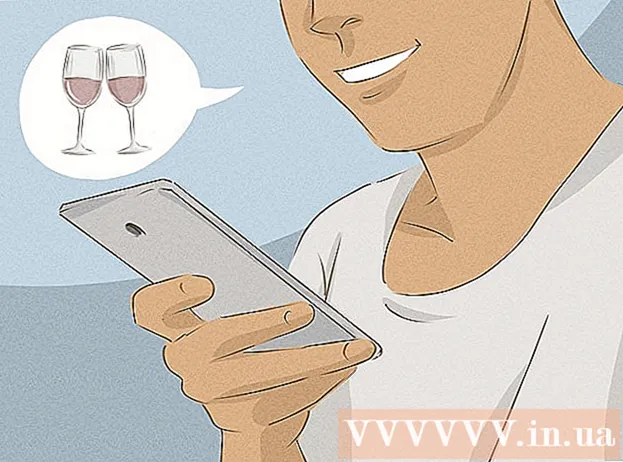लेखक:
Carl Weaver
निर्माण की तारीख:
26 फ़रवरी 2021
डेट अपडेट करें:
1 जुलाई 2024

विषय
- कदम
- 3 का भाग 1 : पिछला कवर खोलें
- 3 का भाग 2 : हार्ड ड्राइव को हटाना
- 3 में से 3 भाग: एक नई हार्ड ड्राइव स्थापित करना
- आपको किस चीज़ की जरूरत है
अपने मैकबुक की मेमोरी को बढ़ाना चाहते हैं या किसी समस्याग्रस्त हार्ड ड्राइव को बदलना चाहते हैं? ऐसा करना नाशपाती को छीलना जितना आसान है, और पूरी प्रक्रिया में बस कुछ ही मिनट लगेंगे। पुरानी ड्राइव को एक नए से बदलने के बाद, आपको ऑपरेटिंग सिस्टम को फिर से स्थापित करना होगा।
कदम
3 का भाग 1 : पिछला कवर खोलें
 1 आपकी फाइलों का बैक अप लें। यदि आप हार्ड ड्राइव को बदलने जा रहे हैं, तो आपको ऑपरेटिंग सिस्टम को फिर से स्थापित करना होगा। चूंकि आपकी फ़ाइलें वर्तमान में पुरानी हार्ड ड्राइव पर संग्रहीत हैं, इसलिए आपको बाद में उन्हें नई ड्राइव में स्थानांतरित करने के लिए एक बैकअप बनाने की आवश्यकता होगी। यह ऑपरेटिंग सिस्टम को फिर से स्थापित करने की प्रक्रिया को कम दर्दनाक बना देगा।
1 आपकी फाइलों का बैक अप लें। यदि आप हार्ड ड्राइव को बदलने जा रहे हैं, तो आपको ऑपरेटिंग सिस्टम को फिर से स्थापित करना होगा। चूंकि आपकी फ़ाइलें वर्तमान में पुरानी हार्ड ड्राइव पर संग्रहीत हैं, इसलिए आपको बाद में उन्हें नई ड्राइव में स्थानांतरित करने के लिए एक बैकअप बनाने की आवश्यकता होगी। यह ऑपरेटिंग सिस्टम को फिर से स्थापित करने की प्रक्रिया को कम दर्दनाक बना देगा। - हमारी साइट पर आपको अपनी फ़ाइलों का बैकअप लेने का तरीका जानने के लिए एक लेख मिलेगा।
 2 अपना मैकबुक बंद करें। कंप्यूटर से पावर कॉर्ड को डिस्कनेक्ट करें। पैनल खोलने से पहले कंप्यूटर को बंद कर देना चाहिए। अन्यथा, आप इसके महत्वपूर्ण घटकों को नुकसान पहुंचाने का जोखिम उठाते हैं।
2 अपना मैकबुक बंद करें। कंप्यूटर से पावर कॉर्ड को डिस्कनेक्ट करें। पैनल खोलने से पहले कंप्यूटर को बंद कर देना चाहिए। अन्यथा, आप इसके महत्वपूर्ण घटकों को नुकसान पहुंचाने का जोखिम उठाते हैं। - नोट: आप रेटिना डिस्प्ले के साथ मैकबुक प्रोस से हार्ड ड्राइव को निकालने में सक्षम नहीं होंगे क्योंकि उनके पास पारंपरिक हार्ड ड्राइव के बजाय एकीकृत फ्लैश मेमोरी कार्ड हैं।
 3 अपने मैकबुक को ढक्कन के नीचे रखें। आपके सामने कंप्यूटर का बैक पैनल होगा। इसे इस तरह लगाएं कि आपको ज्यादा झुकना न पड़े।
3 अपने मैकबुक को ढक्कन के नीचे रखें। आपके सामने कंप्यूटर का बैक पैनल होगा। इसे इस तरह लगाएं कि आपको ज्यादा झुकना न पड़े।  4 बैक पैनल से दस स्क्रू निकालें। वे इसके किनारों के साथ स्थित हैं। सटीक स्थान आपके कंप्यूटर मॉडल पर निर्भर करेगा, लेकिन हमेशा दस होना चाहिए। ऐसा करने के लिए, आपको एक फिलिप्स पेचकश की आवश्यकता है। आमतौर पर, आपको दो प्रकार के स्क्रू निकालने होंगे:
4 बैक पैनल से दस स्क्रू निकालें। वे इसके किनारों के साथ स्थित हैं। सटीक स्थान आपके कंप्यूटर मॉडल पर निर्भर करेगा, लेकिन हमेशा दस होना चाहिए। ऐसा करने के लिए, आपको एक फिलिप्स पेचकश की आवश्यकता है। आमतौर पर, आपको दो प्रकार के स्क्रू निकालने होंगे: - सात 3 मिमी स्क्रू
- तीन 13.5 मिमी स्क्रू
- 13-इंच मैकबुक प्रो में विभिन्न प्रकार के स्क्रू कॉन्फ़िगरेशन हैं, लेकिन अभी भी दस स्क्रू होंगे।
 5 पिछला कवर खोलें। अपनी उंगलियों को थोड़े से खुले स्लॉट में डालें और पैनल खोलें। यह दो कुंडी द्वारा धारण किया जाता है।
5 पिछला कवर खोलें। अपनी उंगलियों को थोड़े से खुले स्लॉट में डालें और पैनल खोलें। यह दो कुंडी द्वारा धारण किया जाता है।  6 बैटरी को डिस्कनेक्ट करें। आपको बैटरी से मदरबोर्ड तक जाने वाले कनेक्टर को ढूंढना होगा और शॉर्ट सर्किट को रोकने के लिए इसे अनप्लग करना होगा। यह काले रंग का, आकार में बड़ा और मदरबोर्ड के पास स्थित होता है। किसी भी चीज को नुकसान पहुंचाने से बचने के लिए इसे सीधे ऊपर खींचने की कोशिश करें।
6 बैटरी को डिस्कनेक्ट करें। आपको बैटरी से मदरबोर्ड तक जाने वाले कनेक्टर को ढूंढना होगा और शॉर्ट सर्किट को रोकने के लिए इसे अनप्लग करना होगा। यह काले रंग का, आकार में बड़ा और मदरबोर्ड के पास स्थित होता है। किसी भी चीज को नुकसान पहुंचाने से बचने के लिए इसे सीधे ऊपर खींचने की कोशिश करें। - यदि कनेक्टर में एक विशेष सुराख़ है, तो कनेक्टर को बाहर निकालने के लिए उसे पकड़ें।
- यदि कोई कान नहीं है, तो आप कनेक्टर को हटाने के लिए स्पूजर या टूथपिक का उपयोग कर सकते हैं।
3 का भाग 2 : हार्ड ड्राइव को हटाना
 1 अपनी हार्ड ड्राइव खोजें। हार्ड ड्राइव में एक आयताकार आकार होता है और यह कंप्यूटर के एक कोने में स्थित होता है। अधिकांश हार्ड ड्राइव में मेमोरी की मात्रा और उनकी गति को दर्शाने वाले लेबल होते हैं। कई हार्ड ड्राइव चमकदार धातु के बाड़ों में रखे गए हैं।
1 अपनी हार्ड ड्राइव खोजें। हार्ड ड्राइव में एक आयताकार आकार होता है और यह कंप्यूटर के एक कोने में स्थित होता है। अधिकांश हार्ड ड्राइव में मेमोरी की मात्रा और उनकी गति को दर्शाने वाले लेबल होते हैं। कई हार्ड ड्राइव चमकदार धातु के बाड़ों में रखे गए हैं।  2 डिस्क को सुरक्षित करने वाले स्क्रू को हटा दें। डिस्क को इसके एक किनारे पर स्थित दो छोटे स्क्रू से सुरक्षित किया गया है। डिस्क को हटाने के लिए उन्हें अनस्रीच करने की आवश्यकता है।
2 डिस्क को सुरक्षित करने वाले स्क्रू को हटा दें। डिस्क को इसके एक किनारे पर स्थित दो छोटे स्क्रू से सुरक्षित किया गया है। डिस्क को हटाने के लिए उन्हें अनस्रीच करने की आवश्यकता है। - आप डिस्क को रखने वाले ब्रैकेट में स्क्रू भी छोड़ सकते हैं।
 3 ब्रैकेट बाहर खींचो। स्क्रू को ढीला करने के बाद, आप ब्रैकेट को केस से बाहर स्लाइड कर सकते हैं।
3 ब्रैकेट बाहर खींचो। स्क्रू को ढीला करने के बाद, आप ब्रैकेट को केस से बाहर स्लाइड कर सकते हैं।  4 डिस्क के नीचे से चिपके हुए प्लास्टिक टैब को खींच लें। हार्ड ड्राइव को केस से निकालने के लिए टैब पर धीरे से खींचे। बस बहुत जोर से न खींचे, क्योंकि आपको केबल को अनप्लग करना होगा।
4 डिस्क के नीचे से चिपके हुए प्लास्टिक टैब को खींच लें। हार्ड ड्राइव को केस से निकालने के लिए टैब पर धीरे से खींचे। बस बहुत जोर से न खींचे, क्योंकि आपको केबल को अनप्लग करना होगा। - यदि कोई टैब नहीं है, तो आप अपनी उंगलियों से डिस्क को बाहर निकाल सकते हैं।
 5 हार्ड ड्राइव को डिस्कनेक्ट करें। हार्ड ड्राइव के शीर्ष से जुड़े कनेक्टर को पकड़ें। इसे हार्ड ड्राइव से डिस्कनेक्ट करें। यदि कनेक्टर डिस्क से बहुत कसकर जुड़ा हुआ है, तो इसे धीरे से एक तरफ से दूसरी तरफ घुमाएं।
5 हार्ड ड्राइव को डिस्कनेक्ट करें। हार्ड ड्राइव के शीर्ष से जुड़े कनेक्टर को पकड़ें। इसे हार्ड ड्राइव से डिस्कनेक्ट करें। यदि कनेक्टर डिस्क से बहुत कसकर जुड़ा हुआ है, तो इसे धीरे से एक तरफ से दूसरी तरफ घुमाएं। - कंप्यूटर से हार्ड ड्राइव को हटा दें। अब आपको ड्राइव के किनारों पर स्थित शिकंजा को हटाने की जरूरत है।
 6 हार्ड ड्राइव से स्क्रू निकालें। हार्ड ड्राइव में चार T6 Torx स्क्रू हैं, प्रत्येक तरफ दो। आपको अपनी नई हार्ड ड्राइव के लिए उनकी आवश्यकता होगी, इसलिए उन्हें एक तरफ रख दें।
6 हार्ड ड्राइव से स्क्रू निकालें। हार्ड ड्राइव में चार T6 Torx स्क्रू हैं, प्रत्येक तरफ दो। आपको अपनी नई हार्ड ड्राइव के लिए उनकी आवश्यकता होगी, इसलिए उन्हें एक तरफ रख दें। - आप टैब को नई ड्राइव में फिर से जोड़ने के लिए पुराने ड्राइव से अनपिन भी कर सकते हैं।
3 में से 3 भाग: एक नई हार्ड ड्राइव स्थापित करना
 1 सुनिश्चित करें कि आपकी नई ड्राइव आपके कंप्यूटर के अनुकूल है। यह 2.5 इंच की ड्राइव होनी चाहिए, 9.5 मिमी तक ऊंची होनी चाहिए। ड्राइव या तो स्टैण्डर्ड या सॉलिड स्टेट ड्राइव (SSD) हो सकती है।
1 सुनिश्चित करें कि आपकी नई ड्राइव आपके कंप्यूटर के अनुकूल है। यह 2.5 इंच की ड्राइव होनी चाहिए, 9.5 मिमी तक ऊंची होनी चाहिए। ड्राइव या तो स्टैण्डर्ड या सॉलिड स्टेट ड्राइव (SSD) हो सकती है। - SSD ड्राइव बूट समय को काफी तेज कर देते हैं, लेकिन वे पारंपरिक हार्ड ड्राइव की तुलना में बहुत अधिक महंगे होते हैं।
 2 ड्राइव बॉडी में चार Torx स्क्रू स्थापित करें। चार स्क्रू को उसी छेद में स्थापित करें जहां आपने उन्हें पुरानी डिस्क से हटाया था। हार्ड ड्राइव केस को नुकसान पहुंचाने से बचने के लिए बस उन्हें बहुत ज्यादा कसें नहीं।
2 ड्राइव बॉडी में चार Torx स्क्रू स्थापित करें। चार स्क्रू को उसी छेद में स्थापित करें जहां आपने उन्हें पुरानी डिस्क से हटाया था। हार्ड ड्राइव केस को नुकसान पहुंचाने से बचने के लिए बस उन्हें बहुत ज्यादा कसें नहीं। - आप डिस्क में टंग इंसर्ट भी लगा सकते हैं। सर्किट को छूने के लिए सावधान रहना, इसे डिस्क के नीचे से संलग्न करें। सम्मिलित डिस्क के नीचे से सम्मिलित दिखना चाहिए।
 3 केबल को ड्राइव से कनेक्ट करें। केबल के कनेक्टर को ड्राइव के शीर्ष पर स्लॉट में डालें। सुनिश्चित करें कि केबल मजबूती से डाला गया है।
3 केबल को ड्राइव से कनेक्ट करें। केबल के कनेक्टर को ड्राइव के शीर्ष पर स्लॉट में डालें। सुनिश्चित करें कि केबल मजबूती से डाला गया है।  4 डिस्क को खाड़ी में रखें। हार्ड ड्राइव को धीरे से खाड़ी में रखें, सुनिश्चित करें कि यह सपाट है। टॉर्क्स स्क्रू को उन खांचे में फिट होना चाहिए जो हार्ड ड्राइव को जगह में रखते हैं।
4 डिस्क को खाड़ी में रखें। हार्ड ड्राइव को धीरे से खाड़ी में रखें, सुनिश्चित करें कि यह सपाट है। टॉर्क्स स्क्रू को उन खांचे में फिट होना चाहिए जो हार्ड ड्राइव को जगह में रखते हैं।  5 ब्रैकेट सुरक्षित करें। ब्रैकेट डालें और इसे दो स्क्रू से सुरक्षित करें। इन्हें ज्यादा टाइट मोड़ें नहीं।
5 ब्रैकेट सुरक्षित करें। ब्रैकेट डालें और इसे दो स्क्रू से सुरक्षित करें। इन्हें ज्यादा टाइट मोड़ें नहीं।  6 बैटरी कनेक्ट करें। बैटरी को बोर्ड से कनेक्ट करें। सावधान रहें कि किसी भी सर्किट को न छुएं, खासकर जब आप केबल कनेक्ट करते हैं।
6 बैटरी कनेक्ट करें। बैटरी को बोर्ड से कनेक्ट करें। सावधान रहें कि किसी भी सर्किट को न छुएं, खासकर जब आप केबल कनेक्ट करते हैं।  7 पैनल स्थापित करें। बैक पैनल स्थापित करें और इसे दस स्क्रू से सुरक्षित करें। सुनिश्चित करें कि यह स्तर है।
7 पैनल स्थापित करें। बैक पैनल स्थापित करें और इसे दस स्क्रू से सुरक्षित करें। सुनिश्चित करें कि यह स्तर है।  8 ऑपरेटिंग सिस्टम स्थापित करें। जब आप एक नई हार्ड ड्राइव स्थापित करते हैं, तो आपको ऑपरेटिंग सिस्टम को फिर से स्थापित करना होगा। यदि आपके पास नेटवर्क कनेक्शन है तो आप इसे इंस्टॉलेशन डिस्क का उपयोग करके या इंटरनेट से डाउनलोड कर सकते हैं।
8 ऑपरेटिंग सिस्टम स्थापित करें। जब आप एक नई हार्ड ड्राइव स्थापित करते हैं, तो आपको ऑपरेटिंग सिस्टम को फिर से स्थापित करना होगा। यदि आपके पास नेटवर्क कनेक्शन है तो आप इसे इंस्टॉलेशन डिस्क का उपयोग करके या इंटरनेट से डाउनलोड कर सकते हैं।  9 बाहरी ड्राइव के रूप में अपनी पुरानी ड्राइव का उपयोग करें। यदि आपकी पुरानी ड्राइव काम कर रही है और आपने इसे तेज ड्राइव या अधिक मेमोरी वाली ड्राइव से बदल दिया है, तो आप इसे एक बाहरी ड्राइव के रूप में उपयोग कर सकते हैं जिसे आप अपने साथ कहीं भी ले जा सकते हैं। आपको बस इसके लिए एक केस ढूंढना है, जिसे आप अधिकांश कंप्यूटर स्टोर पर खरीद सकते हैं।
9 बाहरी ड्राइव के रूप में अपनी पुरानी ड्राइव का उपयोग करें। यदि आपकी पुरानी ड्राइव काम कर रही है और आपने इसे तेज ड्राइव या अधिक मेमोरी वाली ड्राइव से बदल दिया है, तो आप इसे एक बाहरी ड्राइव के रूप में उपयोग कर सकते हैं जिसे आप अपने साथ कहीं भी ले जा सकते हैं। आपको बस इसके लिए एक केस ढूंढना है, जिसे आप अधिकांश कंप्यूटर स्टोर पर खरीद सकते हैं। - आप हमारी वेबसाइट पर अपनी पुरानी ड्राइव को पोर्टेबल बाहरी यूएसबी ड्राइव में बदलने के बारे में विस्तृत निर्देश भी पाएंगे।
आपको किस चीज़ की जरूरत है
- क्रॉसहेड पेचकश
- T6 Torx पेचकश
- टूथपिक या स्पैटुला